LINEオープンチャット、ライブトーク機能が新登場! 参加メンバーと音声でリアルタイムの会話が楽しめる
ライブトークの最大参加者数は1万人、オープンチャットに参加せずリスナーになれる「全体公開」設定も可能
※2023年9月1日更新:ライブトークの作成条件が、トークルームのメンバー数50人以上から30人以上に変更になりました。今後、作成条件は予告なく変更される場合があります
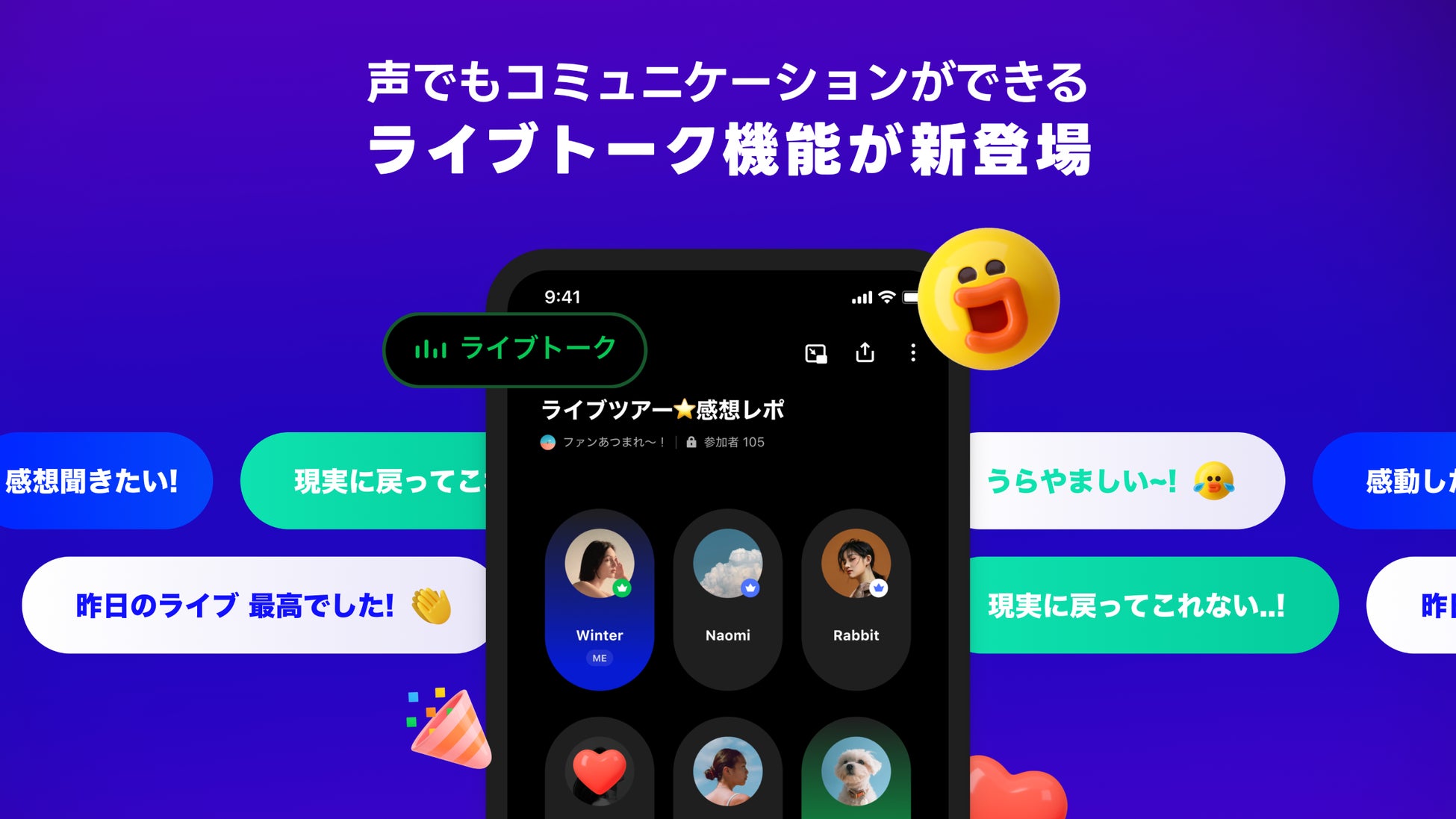
※「LINE」アプリのバージョン13.7.0以上で利用できます
※デスクトップ版では利用できません
オープンチャットは、興味関心事や日常生活に密着した話題についてトークルームの中で会話や情報交換が楽しめるサービスです。
今回、新たに追加されたライブトーク機能では、オープンチャットの管理者・共同管理者が、音声によるコミュニケーションを行えるライブトークを作成することができます。ユーザーは、音声を配信する「スピーカー」または聞くだけの「リスナー」としてライブトークに参加します。ライブトークに参加している複数人やすべての人を「スピーカー」にする設定も可能なので、さまざまな用途で利用できます。また、オープンチャットに参加していない人も、該当のオープンチャットのライブトークに参加できる設定も用意しているため、新たなメンバー集めや幅広い情報発信にも活用できます。
【ライブトーク機能について】
ライブトークの新規作成は、管理者または共同管理者のみが可能です。
1つのライブトークの最大参加者数は10,000人です。そのうち「スピーカー」は最大100人まで設定できます。
ライブトークは1つのトークルームで1個まで作成が可能です。50人未満のトークルームでは作成ができません。
ライブトークは今年3月に提供を開始したサブトークルームでも作成できます。
ライブトークを作成する際に、公開範囲をトークルームのメンバーのみが参加する「メンバーのみ」またはトークルームのメンバー以外も参加可能な「全体公開」のどちらかで設定することができます。
「全体公開」のライブトークはトークルームのメンバーにならなくても「リスナー」として参加が可能です。ただし、リアクションをすることや「スピーカー」になるには該当のトークルームに参加しなければなりません。
ライブトークの「スピーカー」の権限は、参加しているメンバーにも付与することができます。
その他の詳細は下記の説明ページをご覧ください。
説明ページ:https://openchat-jp.line.me/topic/livetalk_release
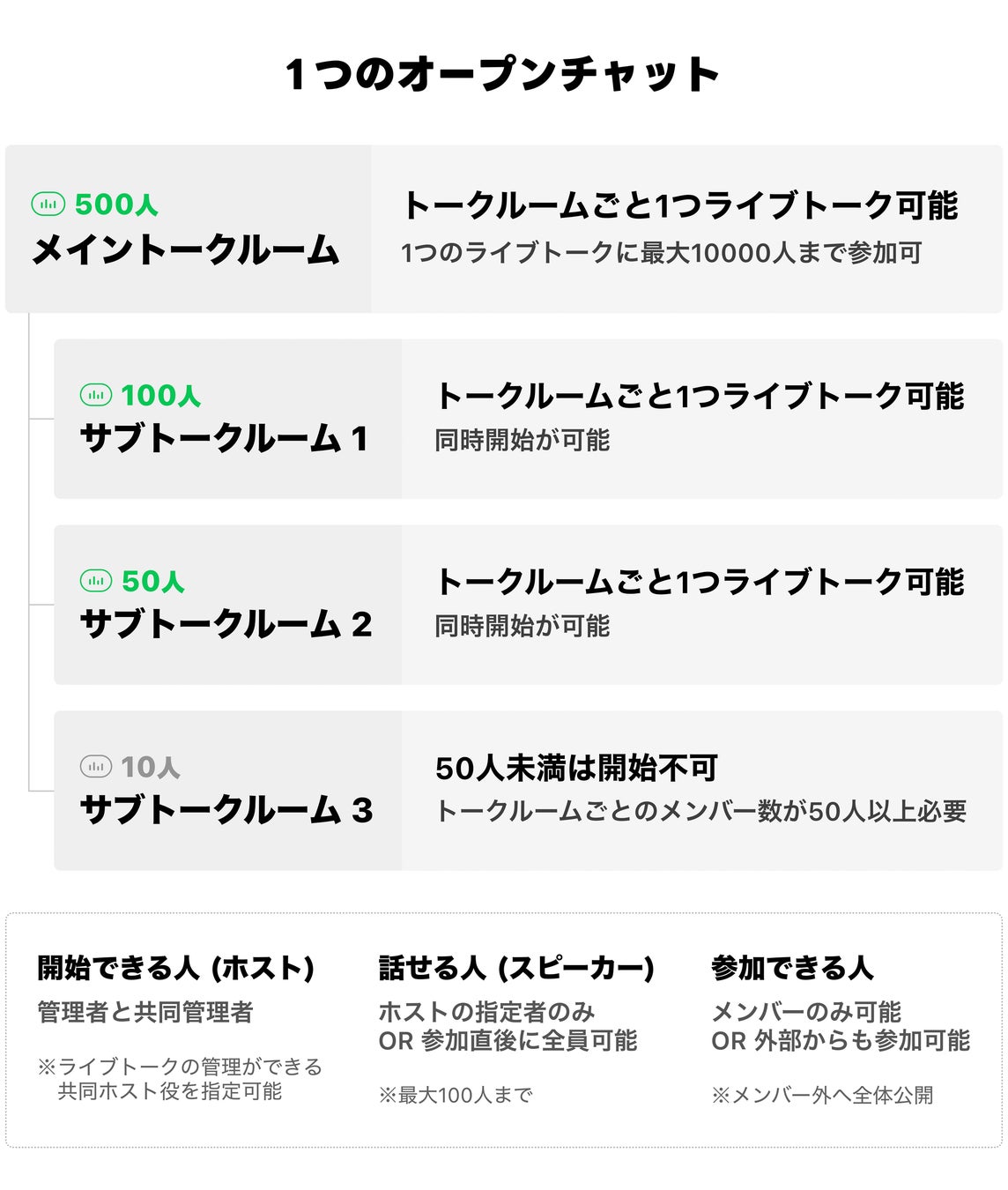
【ライブトークに参加するには】
ライブトークに参加するには、次の手順に従ってください。
トークルーム画面上部の表示をタップ
またはトークルームに送信されたライブトーク開始のメッセージから参加します
【ライブトークを作成するには】
ライブトークを作成できるのは管理者または共同管理者のみです。次の手順に従ってください。
トークルーム画面左下の[+]アイコンをタップ
[ライブトーク]をタップして開始します
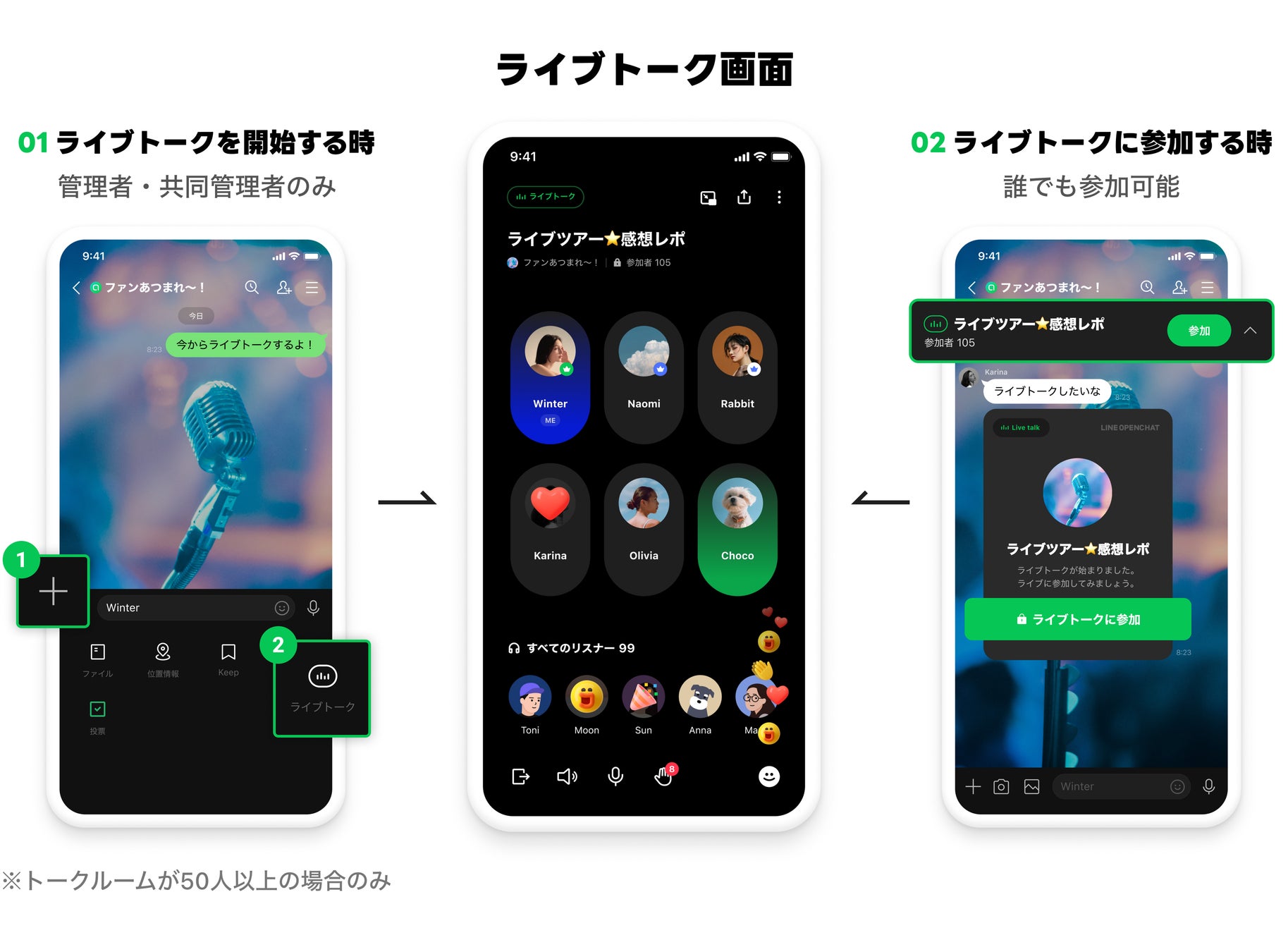
「LINEオープンチャット」は、ユーザーからのご要望を受け、これまでさまざまな機能を提供してきました。
今後も、ユーザーの生活に寄り添い、便利かつ安心して使っていただけるよう、機能追加や改善に努めてまいります。さらに「LINEオープンチャット」では、安心・安全なコミュニケーション環境を維持するためにガイドラインを設けて運営しています。詳細は「安心安全ガイドライン」をご覧ください。https://openchat-jp.line.me/other/guideline
「LINE オープンチャット」公式サイト:https://openchat-jp.line.me/
「LINE オープンチャット」コンセプトムービー:https://www.youtube.com/watch?v=n2wuWqfNAZU
このプレスリリースには、メディア関係者向けの情報があります
メディアユーザー登録を行うと、企業担当者の連絡先や、イベント・記者会見の情報など様々な特記情報を閲覧できます。※内容はプレスリリースにより異なります。
すべての画像
